- Google Docs puede no ser el procesador de textos más intuitivo del mundo para quienes vienen de Word u otras plataformas similares, así que hay que tomarse el tiempo para conocer sus funciones
- A la hora de superponer imágenes en documentos, contamos con dos procedimientos distintos. Podemos optar por cualquiera de ellos, y los resultados serán los típicos de la superposición
Si bien es cierto que el programa de procesamiento de textos de Google no posee un editor de imágenes como tal, aún tenemos la posibilidad de realizar algunas acciones interesantes, que nos permiten mejorar sus resultados. Justamente por eso, creemos que si quieres darle un toque personal a tus documentos de texto, probablemente te ayudará saber cómo superponer imágenes en Google Docs. Es muy fácil, y el aspecto final será diferente.
El asunto es que, si lo has intentado ya eres consciente de ello, cuando queremos superponer imágenes en Docs, lamentablemente no nos alcanza con arrastrar y soltar la imagen debajo del texto escrito, sino que tenemos que buscar otras soluciones alternativas. Google nos provee de un par de opciones para llegar a la superposición.
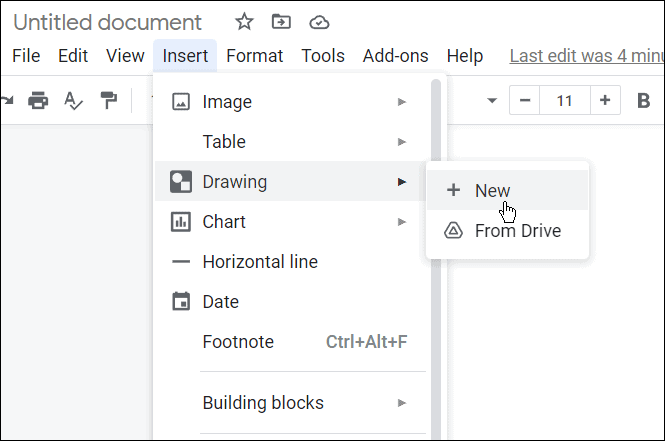
Agregar texto a las imágenes en Google Docs
Una manera fácil de superponer imágenes en Google Docs es insertar una imagen y agregar superposición de texto, y lo más interesante de todo es que esto es posible utilizando la herramienta de dibujo de Google Docs.
Puedes hacerlo en apenas unos segundos, siguiendo estos pasos:
- Con tu documento de Docs abierto, en la Barra de herramientas haz click en Insertar, Elegir dibujo, Nuevo
- Aparecerá el módulo de dibujo incorporado. Allí haz click en el icono Imagen para agregar una imagen
- Inserta la imagen en cuestión, cargándola desde una URL, o bien desde una carpeta o Drive
- En el panel de Dibujo puedes agregarle texto, haciendo click en ese cuadro
- Una vez añadido el texto, personaliza la fuente, el color y el estilo del mismo
- Cuando hayas agregado el texto a la imagen, haz click en Guardar para finalizar
Por supuesto, con esto puedes editar tantas imágenes como las que tengas que subir a tu documento de Docs.
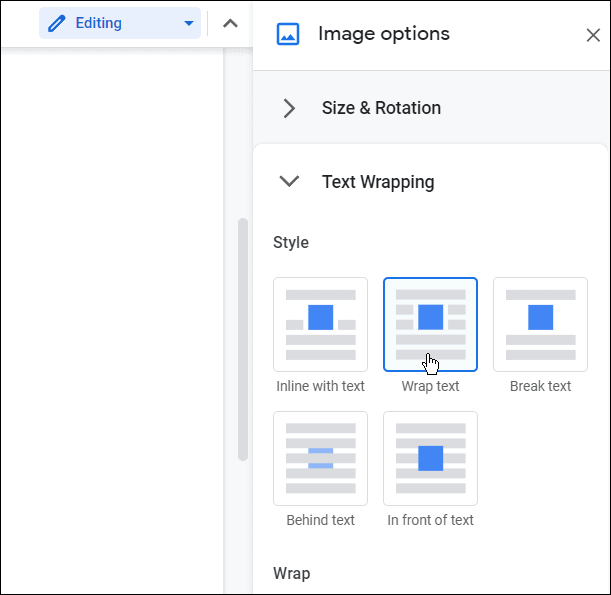
¿Y cómo usar el ajuste de texto para superponer imágenes en Docs?
Además, puedes usar la función de ajuste de texto en Docs para superponer imágenes una encima de otra. Sobre todo tiene sentido si quieres utilizar Ajustar texto para mover imágenes, que Google Docs no habilita de manera predeterminada. Nuevamente, no te llevará más que unos instantes, así que hazlo de este modo:
- Con tu documento de Docs abierto, en la Barra de herramientas haz click en Insertar, Elegir dibujo, Nuevo
- Selecciona la imagen que acabas de agregar al documento, y haz click en Todas las opciones de imagen
- Haz click en Ajustar texto entre las opciones a la derecha
- Agrega una segunda imagen repitiendo el procedimiento anterior, y haz click en Todas las opciones de imagen
- Ya con ambas imágenes con propiedades de Ajustar texto aplicadas, mueve una encima de la otra
De esa forma, tendrás tu documento como lo querías, organizando mejor tus imágenes con texto por capas.

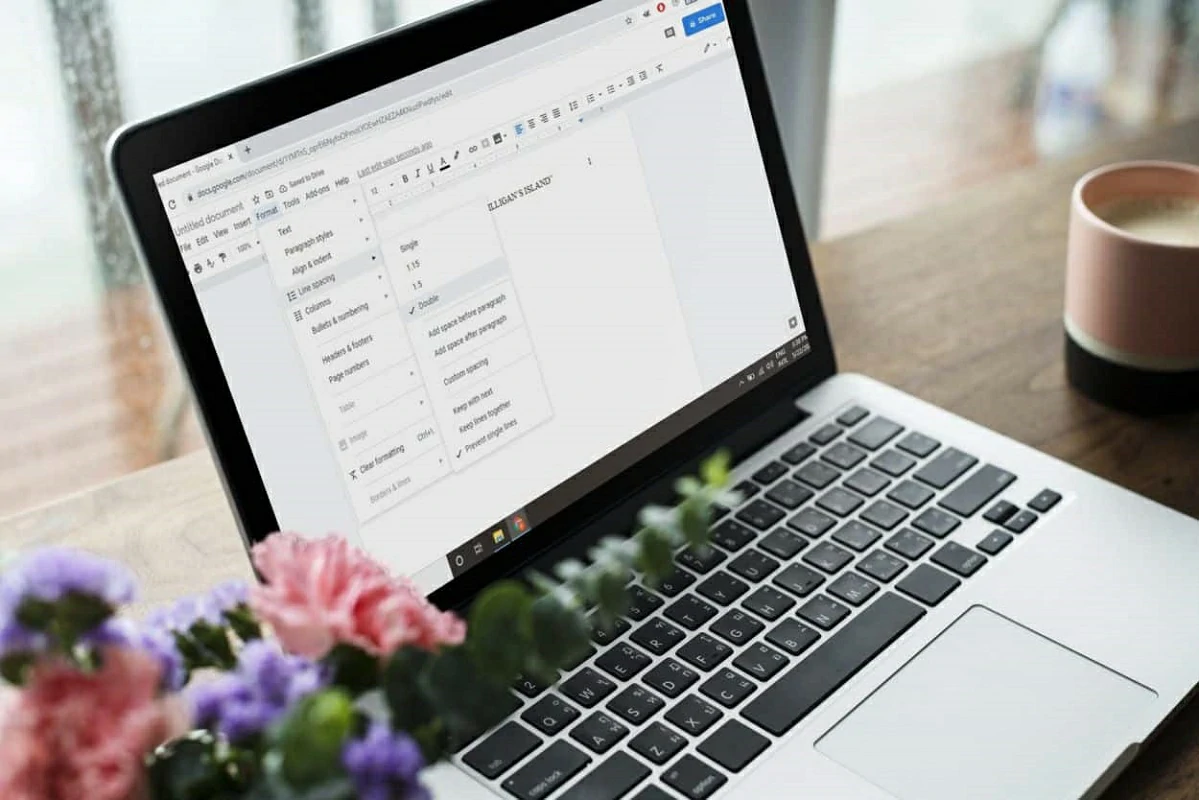
¿Tienes alguna pregunta o problema relacionado con el tema del artículo? Queremos ayudarte.
Deja un comentario con tu problema o pregunta. Leemos y respondemos todos los comentarios, aunque a veces podamos tardar un poco debido al volumen que recibimos. Además, si tu consulta inspira la escritura de un artículo, te notificaremos por email cuando lo publiquemos.
*Moderamos los comentarios para evitar spam.
¡Gracias por enriquecer nuestra comunidad con tu participación!